
[4 лучших способа] Как получить доступ и просмотреть фотографии iPhone на ПК?

Сегодня многие используют iPhone в качестве основной камеры, потому что его легко носить с собой, он делает отличные фотографии и его можно быстро редактировать. Но у iPhone есть и некоторые недостатки. У него меньший экран, ограниченные возможности редактирования по сравнению с компьютером, а организация фотографий может быть обременительной.
Из-за этого многие пользователи хотят просматривать фотографии iPhone на ПК. Доступ к фотографиям на iPhone с большего экрана проще и удобнее. Это руководство предоставляет несколько простых и эффективных способов, которые помогут вам получить доступ и просматривать фотографии на iPhone на вашем компьютере без сложных шагов.
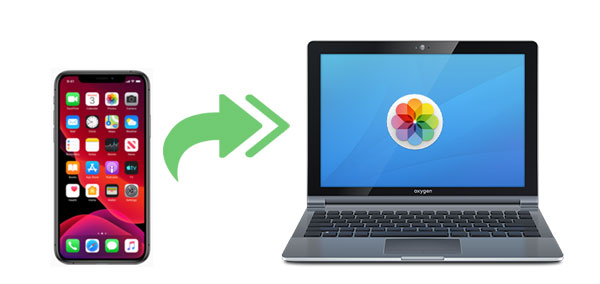
Coolmuster iOS Assistant — это удобный инструмент, который поможет вам легко управлять и создавать резервные копии вашего iPhone . Он позволяет вам переносить фотографии с вашего iPhone на компьютер без использования iTunes или iCloud. После подключения устройства программа быстро сканирует его и отображает все ваши файлы, включая фотографии, прямо на главном экране. Это упрощает просмотр фотографий с вашего iPhone на вашем ПК. Вы также можете управлять, сохранять или удалять фотографии прямо с вашего компьютера. Помимо обработки фотографий, программное обеспечение поддерживает многие другие типы данных iPhone и предлагает полезные функции, которые упрощают управление вашим устройством.
Основные возможности iOS -помощника Coolmuster :
Чтобы просмотреть фотографии с iPhone на ПК, выполните следующие простые шаги:
01 Запустите программное обеспечение и подключите iPhone к ПК.
Запустите Coolmuster iOS Assistant на вашем ПК и подключите ваш iPhone. Нажмите на опцию «Доверие» на вашем iPhone. Следуйте инструкциям на экране, чтобы программа распознала ваш iPhone. После того, как ваш iPhone будет успешно обнаружен программой, вы увидите главный интерфейс, как показано ниже:

02 Сканируйте фотографии на своем iPhone
Все файлы iPhone категоризируются в различных вкладках на левой панели. Нажмите на вкладку «Фото», и после быстрого сканирования все фотографии на вашем iPhone будут отсканированы и отображены.

03 Передача и просмотр фотографий с iPhone на ПК
Чтобы лучше просматривать фотографии iPhone на ПК, вы можете перенести нужные фотографии на ПК. Просто выберите нужные фотографии и нажмите кнопку «Экспорт» в верхней части меню. Затем ваши фотографии будут перенесены на ПК, и вы сможете просматривать или редактировать их по своему усмотрению.
Видео-гид:
Если у вас нет под рукой кабеля USB, вы все равно можете проверить фотографии с iPhone на ПК с помощью iCloud. iCloud позволяет автоматически загружать фотографии, чтобы вы могли просматривать их на любом устройстве, на котором выполнен вход с тем же Apple ID, включая компьютер Windows . Просто убедитесь, что в вашей учетной записи iCloud достаточно места для хранения , иначе загрузка может не сработать полностью.
Есть два простых способа просматривать фотографии с iPhone на ПК, в зависимости от того, загрузили ли вы iCloud для Windows или нет. В любом случае, ваш iPhone и компьютер должны быть авторизованы с одним и тем же Apple ID.
Если вы установили iCloud для Windows :
На iPhone перейдите в «Настройки», нажмите на свое имя вверху, выберите «iCloud», затем «Фотографии» и включите «Фотографии iCloud».

Откройте приложение iCloud на вашем ПК. Войдите в систему, используя свой Apple ID, и установите флажок для Photos. Откроется окно настроек — убедитесь, что iCloud Photo Library включена и выбрана опция загрузки новых фотографий и видео на ваш ПК.
После этого вы можете перейти в папку, отображаемую под этой опцией, чтобы просмотреть фотографии, полученные с вашего iPhone.

Если вы не установили iCloud для Windows :
Сначала убедитесь, что в настройках вашего iPhone включена функция «Фото iCloud».
На ПК зайдите на сайт iCloud в любом браузере и войдите в систему, используя свой Apple ID.
Нажмите на значок «Фотографии», чтобы открыть свою фотобиблиотеку. Оттуда вы можете просмотреть или загрузить любую понравившуюся вам фотографию прямо на свой компьютер.

Приложение Photos, которое поставляется с Windows является удобным инструментом для перемещения и просмотра фотографий с вашего iPhone. Вот как вы можете использовать его для переноса ваших фотографий:
1. Подключите iPhone к компьютеру с помощью USB-кабеля, поддерживающего передачу файлов.
2. Убедитесь, что ваш iPhone включен и разблокирован. Если экран заблокирован, ваш компьютер не сможет его найти.
3. На компьютере нажмите меню «Пуск» и откройте приложение «Фотографии».
4. В приложении «Фотографии» нажмите кнопку «Импорт» вверху, затем выберите «С USB-устройства». ( Фотографии исчезли с iPhone ?)

5. Подождите немного, пока ваш компьютер обнаружит ваш iPhone. Затем следуйте инструкциям на экране, чтобы выбрать, какие фотографии вы хотите скопировать. Вы также можете выбрать папку, в которой будут сохранены фотографии. Передача может занять несколько минут в зависимости от того, сколько у вас фотографий.
Хотите посмотреть фотографии с iPhone на ПК с помощью USB-кабеля? Вы можете легко сделать это с помощью File Explorer. Просто подключите iPhone к компьютеру, и вы сможете просматривать фотографии без установки дополнительных программ.
Помните, что File Explorer показывает все ваши фотографии и видео iPhone в одном месте. Он не организует их по альбомам. Поэтому, если вам нужно просматривать или управлять альбомами, вы можете попробовать другой метод.
Вот как просматривать и перемещать фотографии на iPhone с помощью Проводника:
1. Подключите iPhone к ПК с помощью совместимого USB-кабеля.
2. Разблокируйте iPhone и нажмите «Доверять», когда появится сообщение с вопросом, доверяете ли вы компьютеру.
3. На вашем ПК Windows откройте «Этот ПК». Вы должны увидеть свой iPhone в списке «Устройства и диски».
4. Дважды щелкните имя вашего iPhone, затем откройте «Внутреннее хранилище», а затем папку «DCIM». Внутри откройте папку «100APPLE», чтобы просмотреть свои фотографии и видео. ( Фотографии iPhone не отображаются на ПК ?)
5. Отсюда вы можете скопировать фотографии на свой компьютер или удалить те, которые вам больше не нужны на вашем iPhone.

Не можете просматривать фотографии iPhone на ПК? Вот что может быть не так и как это исправить.
1. Фотографии на iPhone имеют формат, который ваш ПК не поддерживает
Новые iPhone часто сохраняют фотографии в формате HEIC, который некоторые ПК Windows не могут открыть. Чтобы исправить это, перейдите в настройки iPhone, нажмите «Камера», затем «Форматы» и выберите «Наиболее совместимые». Это позволит сохранять новые фотографии в формате JPEG, который лучше работает с большинством компьютеров.
2. Настройки iCloud Photos настроены неправильно
Если вы используете iCloud для управления фотографиями , убедитесь, что он включен как на вашем iPhone, так и на вашем ПК. Если iCloud Photos настроен неправильно, ваши фотографии не будут отображаться на компьютере.
3. Возникла проблема с USB-подключением.
Если ваши фотографии не отображаются в проводнике Windows или приложении «Фотографии», проблема может быть в кабеле. Убедитесь, что вы используете правильный USB-кабель — желательно тот, который был в комплекте с вашим iPhone. Попробуйте отсоединить и снова подключить его или переключиться на другой кабель, чтобы проверить, поможет ли это.
4. Вы не доверяли компьютеру
При первом подключении iPhone к ПК на телефоне появится сообщение с вопросом, доверяете ли вы компьютеру. Разблокируйте телефон и нажмите «Доверять», чтобы разрешить доступ. Без этого ваш ПК не сможет просматривать ваши фотографии.
5. Ваше Wi-Fi-соединение работает неправильно
Если вы используете iCloud Photos для просмотра фотографий по беспроводной сети, ваш iPhone и ваш компьютер должны быть подключены к надежной и работающей сети Wi-Fi. Если у любого из устройств слабое или нестабильное соединение, ваши фотографии могут не загрузиться.
Просмотр фотографий iPhone на ПК Windows не обязательно должен быть сложным. Есть несколько простых способов сделать это. Вы можете использовать Coolmuster iOS Assistant , встроенное приложение «Фотографии» Windows , проводник или iCloud. Каждый метод обеспечивает быстрый и легкий доступ к вашим фотографиям. Независимо от того, предпочитаете ли вы подключать телефон с помощью кабеля USB или синхронизировать через облако, всегда найдется метод для вас. Выберите метод, который подходит вам лучше всего, и начните просматривать ваши заветные воспоминания с легкостью.
Похожие статьи :
Как загрузить фотографии с Google Диска на iPhone? [5 способов]
Как отправить фотографии с iPhone на Android без потери качества
Как эффективно управлять фотографиями iCloud [Советы и рекомендации]
[Исправлено] Как легко перенести фотоальбомы с iPhone на ПК?





